快速移除USB设备操作方法:
1、Win+R组合键后输入regedit进入注册表编辑器,定位到HKEY_CLASSES_ROOT\DesktopBackground\Shell
2/在Shell文件夹下新建名为“Remove USB”的项,之后在右侧再新建个“icon”的字符串值,并将其数值数据修改成“hotplug.dll,-100”。
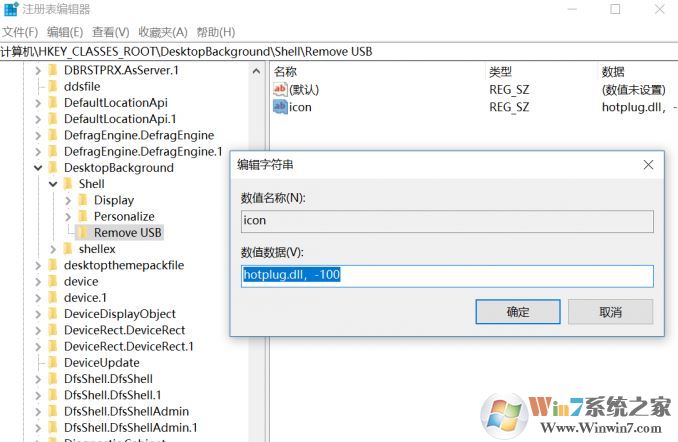
3、在“Remove USB”下,继续新建Command的项,按照上面的操作方式在其右侧新建个“icon”的字符串值,不过这个“icon”的数值数据为:C:\\Windows\\System32\\control.exe hotplug.dll 点击确定保存设置 ,关闭注册表
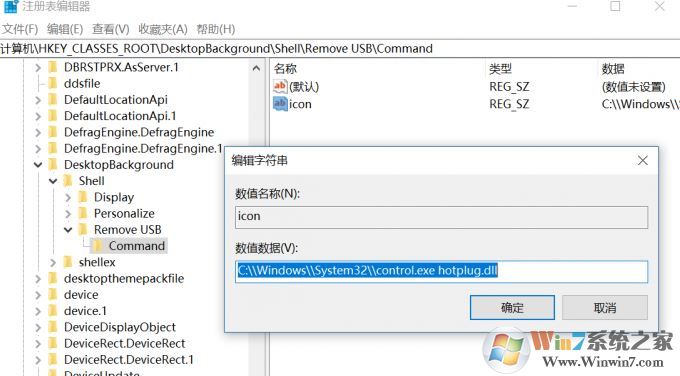
操作完成后我们将win10电脑进行注销或者重启,然后重新登录操作系统,在桌面上单击右键,就可以看到 一个新的选项,如截图:
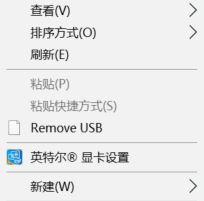
通过点击右键菜单中的 Remove USB 的选项即可快速移除USB设备了!
相关文章:
win10如何打开 USB选择性暂停设置?
Win10移动硬盘无法识别,无法识别USB设备 快速解决方法
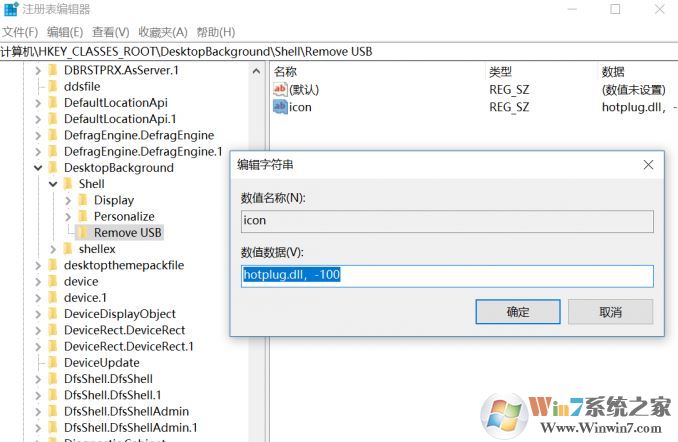
3、在“Remove USB”下,继续新建Command的项,按照上面的操作方式在其右侧新建个“icon”的字符串值,不过这个“icon”的数值数据为:C:\\Windows\\System32\\control.exe hotplug.dll 点击确定保存设置 ,关闭注册表
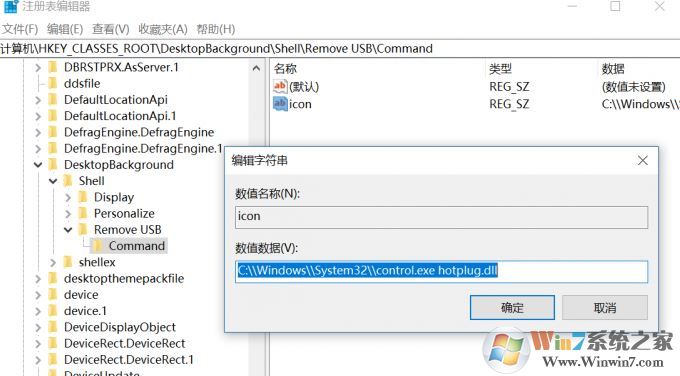
操作完成后我们将win10电脑进行注销或者重启,然后重新登录操作系统,在桌面上单击右键,就可以看到 一个新的选项,如截图:
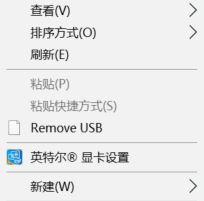
通过点击右键菜单中的 Remove USB 的选项即可快速移除USB设备了!
相关文章:
win10如何打开 USB选择性暂停设置?
Win10移动硬盘无法识别,无法识别USB设备 快速解决方法